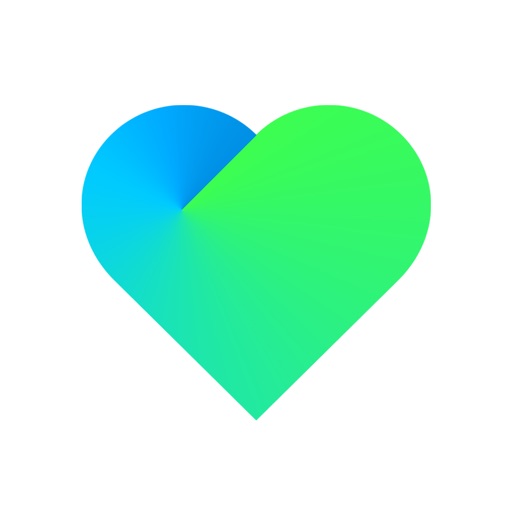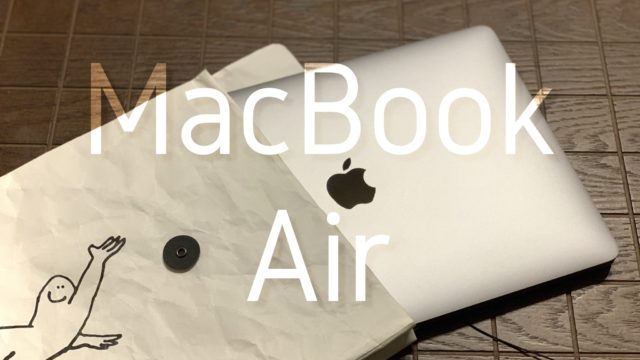どうもHOSHです。
ロード乗りはもちろんランナーなら当然気になるのが体重。
そうじゃなくても年齢とともに体重って本当に落ちづらくなりますよね。
例に漏れずアラフォーのわたしもお腹まわりが大きくなってきたような?
「ブログばっか書いて自転車乗ってないからだ」と言われると返す言葉もありませんが、食べるのは大好きだし太ってしまうものは仕方がない。
実は我が家には体重計がないので、漠然と体型を見て体重の増減を判断してきましたが、それも良くないかなと思いずっと体重計を物色してきました。
そして遂に気になる体重計を発見したので早速購入!
その名も『Withings Body+』というWi-Fi機能を搭載したスマート体重計。
今回はそんな『Withings Body+』の
- 特徴
- 使用感
- 専用アプリの使い勝手
などについて紹介していこうと思います。
『Withings Body+』について
Withingsとは?
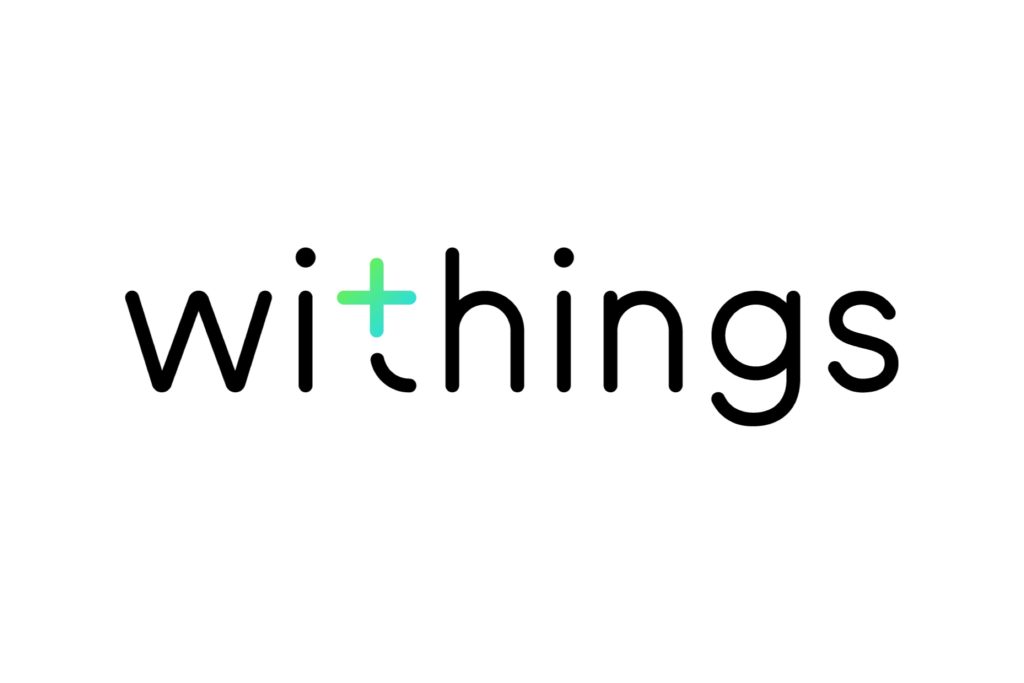
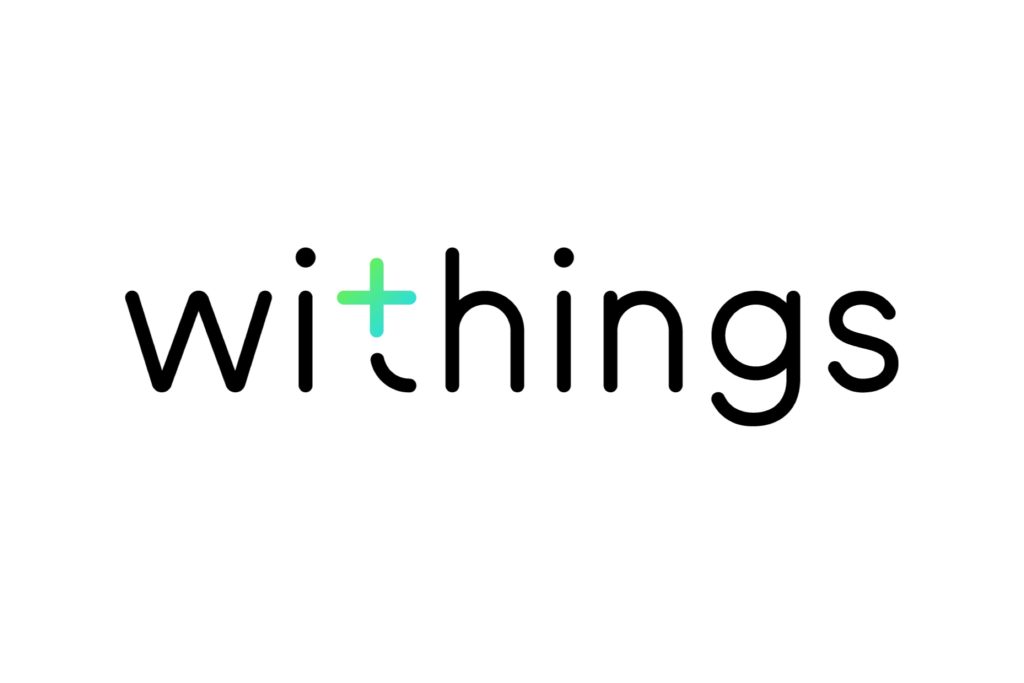
『Withings』はフランスのデジタルヘルス機器のベンチャー企業としてスタート。
2009年6月に初めての製品としてWiFi接続体重計を販売。
その後2016年にNokia(久しぶりに聞いた)に買収されましたが、現在はふたたび『Withings』として製品をリリースしているようです。
今回はスマート体重計の紹介ですが、アナログのスタイリッシュなスマートウォッチもリリースしており、こちらも気になるところ。
『Body+』について


『Body+』はWi-Fiに対応したスマート体重計(体組成計)の名称です。
一般的な体重計と比較して何が優れているかといえば、やはりWi-Fiに対応しているところ。
『Body+』自体がWi-Fiと直接接続することで、測定結果をクラウドに自動保存。
このため、ユーザーはただ体重計に乗るだけで自動的に体重の増減などを自分のスマートフォンで管理することが出来るという優れもの。
もちろん一般的な体重計(体組成計)が有しているような機能は網羅されています。
- 体重(グラフ付)
- 体脂肪率
- 筋肉量
- 体水分
- 骨量
『Body+』ならではの機能
Wi-Fiに対応しているところも『Body+』ならではといえますが、それ以外にも面白い機能が盛りだくさん。
なかでも特に便利だと感じたのは、最大8人のユーザーを自動で認識し、自動でデータをアップロードしてくれる機能。
家族で利用することの多い体重計。
普通の体重計であれば、
『電源ON ⇒ ユーザー選択 ⇒ 測定』の流れが一般的です。
しかしこのBody+であれば、
『乗るだけ!』
毎日利用するものなので、極限まで手順を減らしてくれるのはとっても嬉しいですよね。
そのほかには、天気予報表示なんて謎機能もありますが、妊娠中の女性に向けたモードや赤ちゃんを抱いて使用できるモードもあるので、奥様受けもいいんじゃないでしょうか。
- 最大8人のユーザーの自動認識機能
- 妊娠中の女性専用のモード
- 赤ちゃんを抱いて使用できるベビーモード
- 前日の歩数表示機能
- 天気予報表示機能
いざ開封
外箱
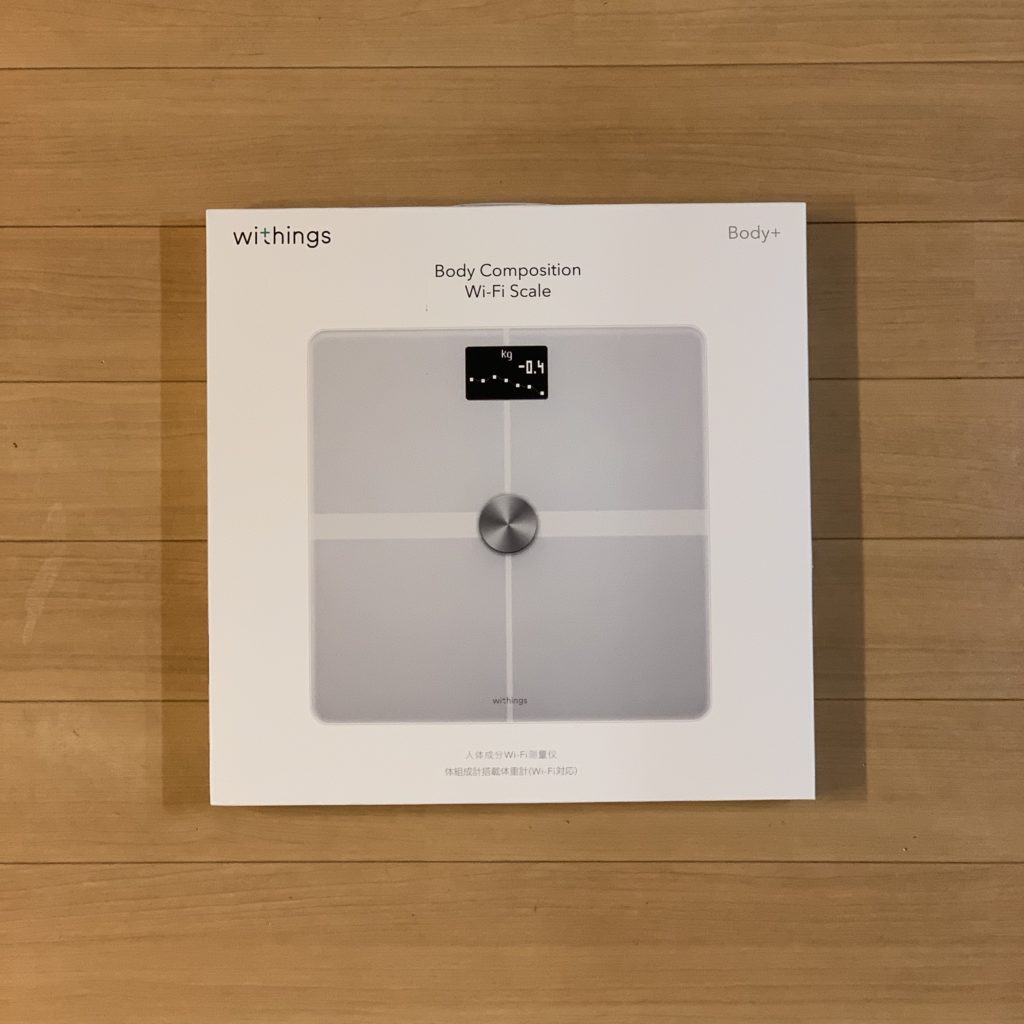
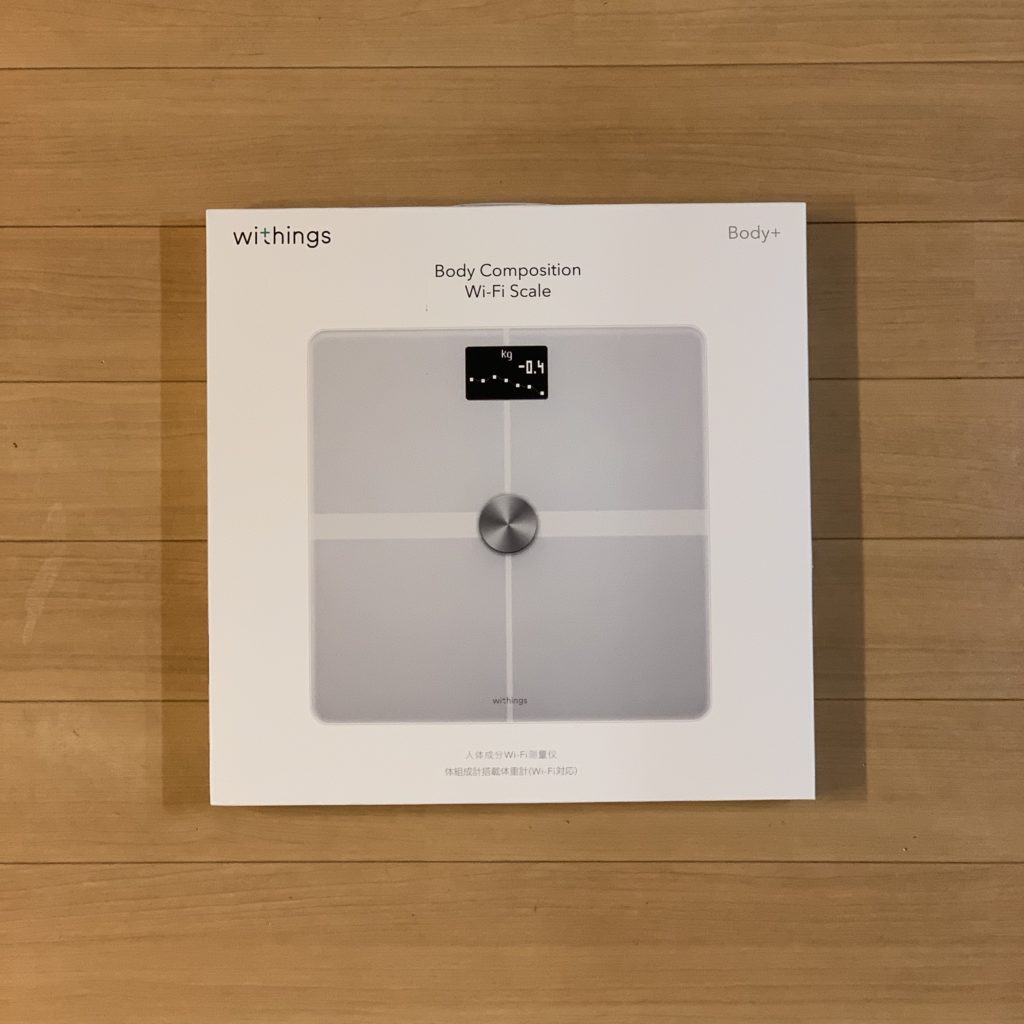
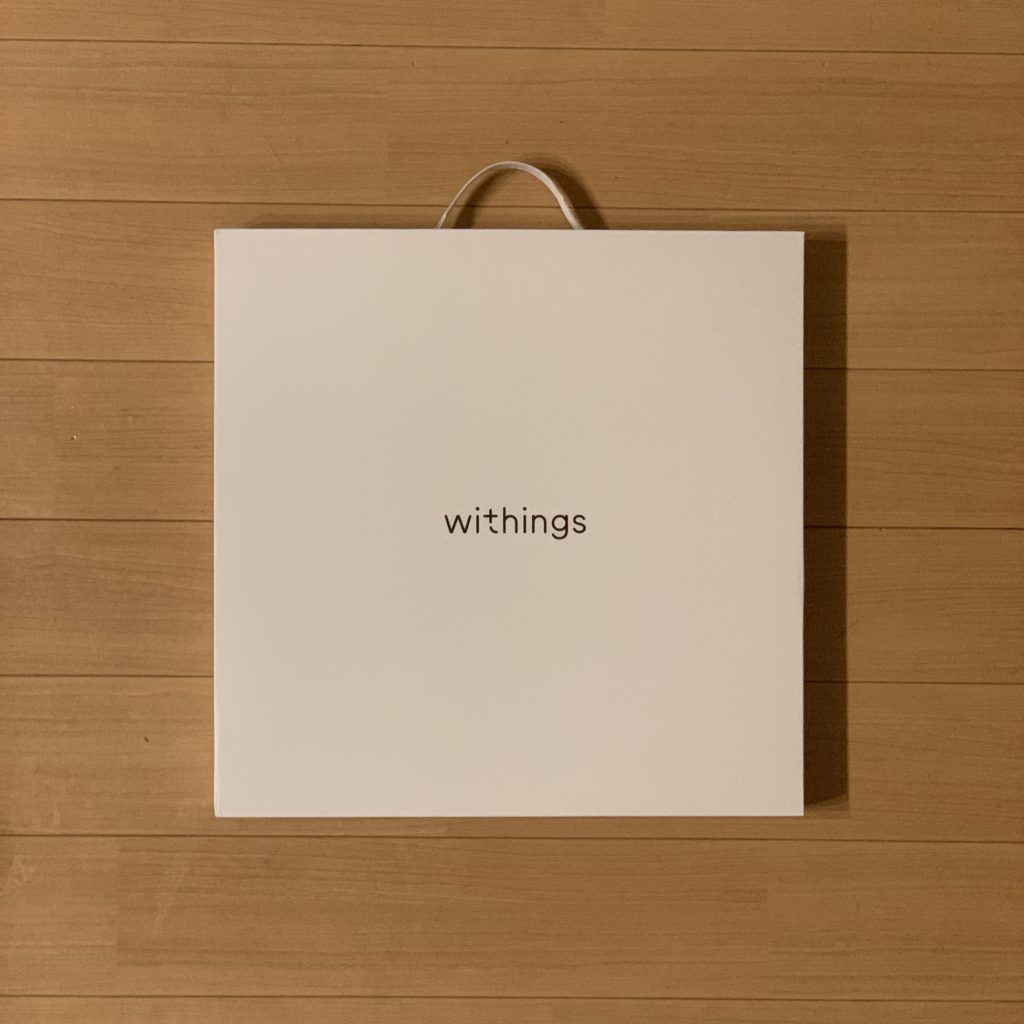
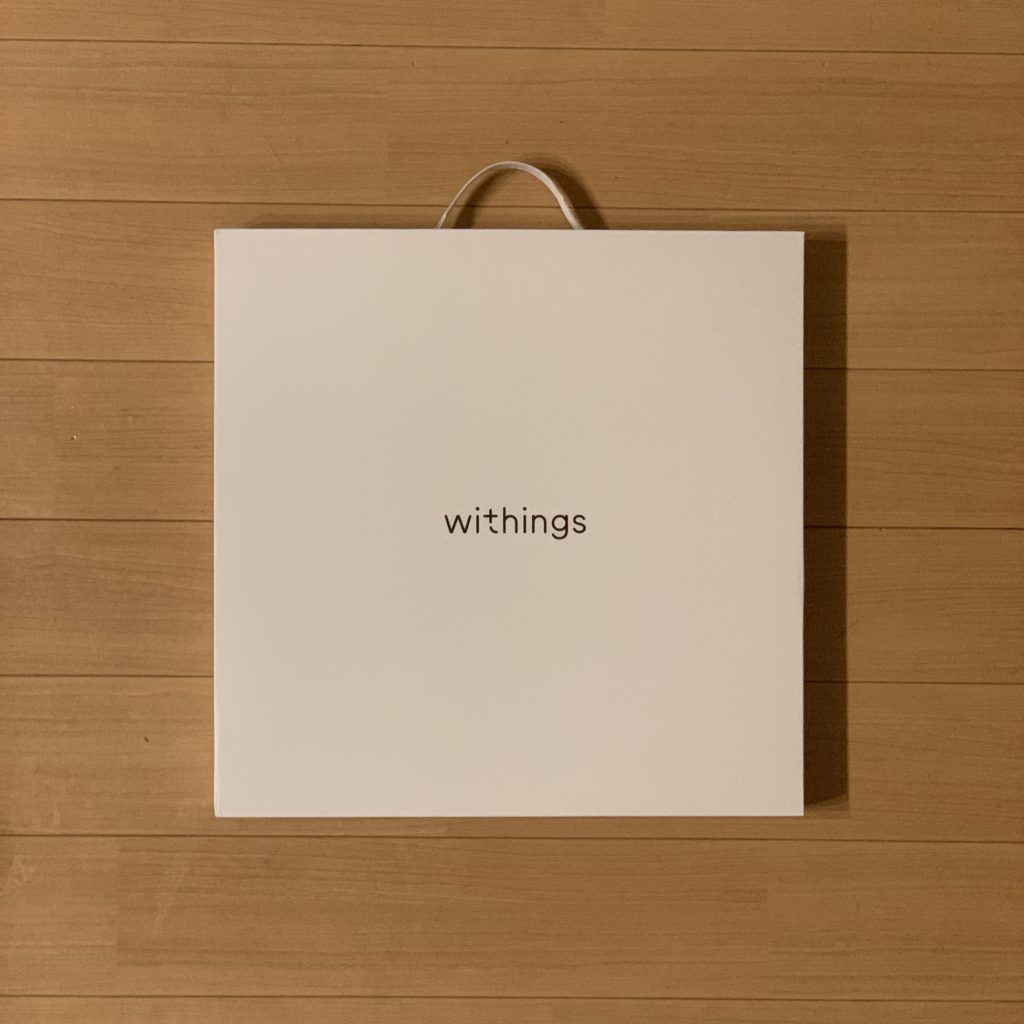
機能は盛りだくさんですが、外箱はシンプルそのもの。
上部には取っ手もあります。
箱の中身


外箱を開けるともうひとつ箱があり、それを開けるとついに『Withings Body+』とご対面。


光沢のある質感で、実際に乗る部分はガラスのような素材で出来ています。
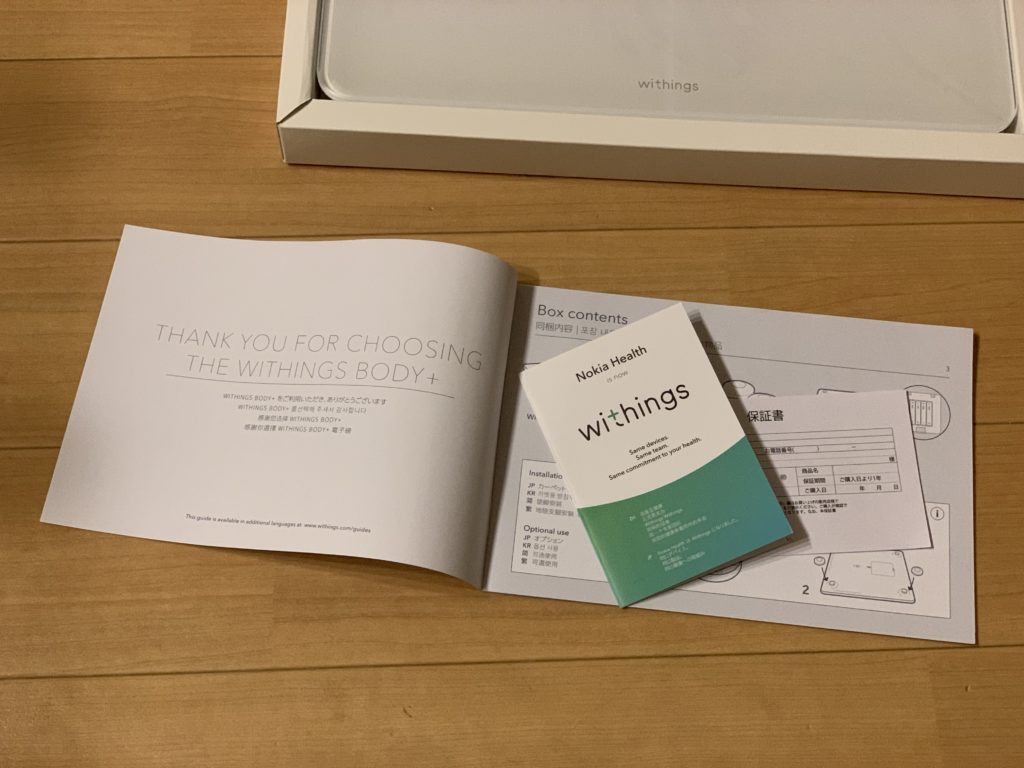
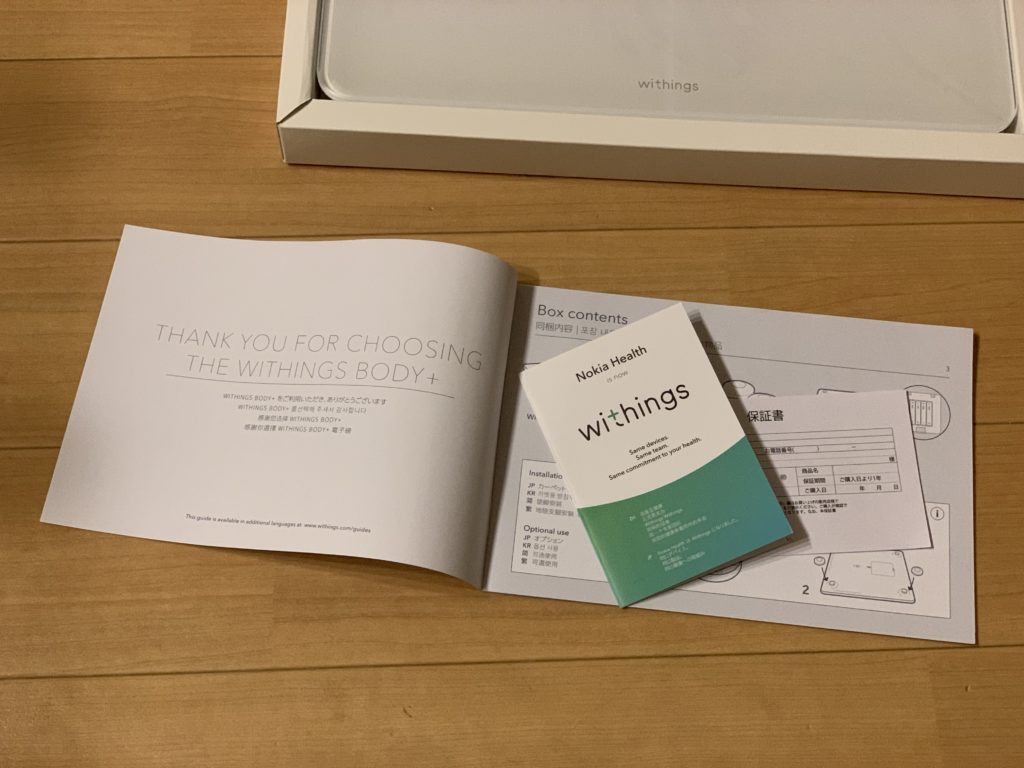
取扱説明書も当然付属していますが、海外製品特有のサラッとした説明のみ。
セットアップする
この『Body+』は前述の通りスマートフォンと連携することで真価を発揮するスマート体重計。
使用を開始するためにもスマートフォンが必要となります。
まずは取扱説明書の通りに進め、スマートフォンアプリをインストールします。
アプリをインストールしたあとは取扱説明書には記載されておらずアプリに従ってセットアップを行うんですが、軽く説明していきます。
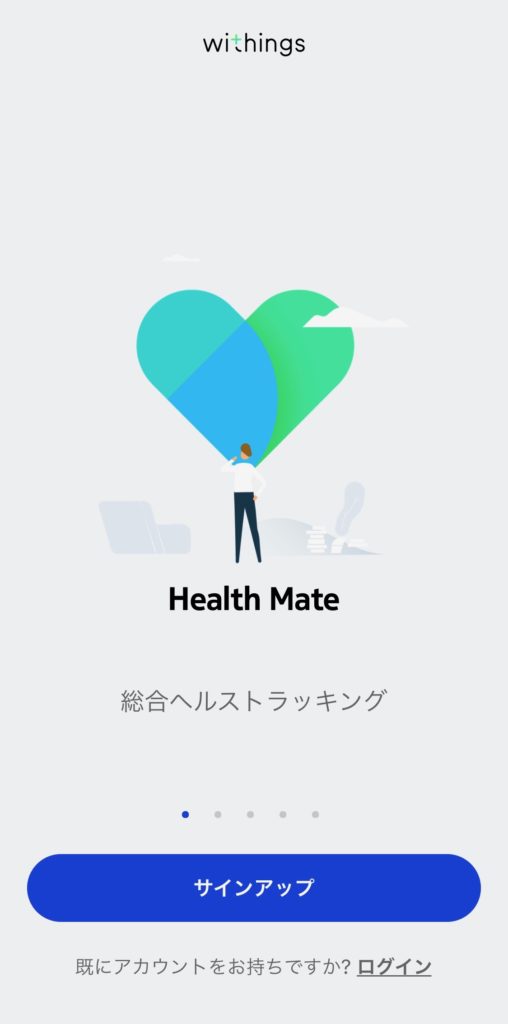
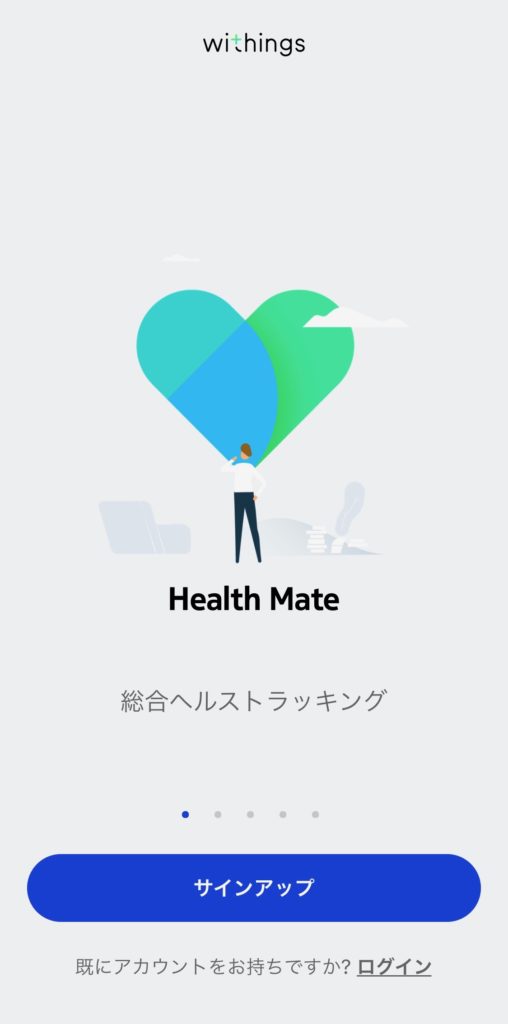
アプリを起動するとこのような画面に。
アプリの利用や体重などのデータを保存するためにはWithingsのアカウントが必要となり、すべてのデータはこのアカウントに紐づけされクラウドに保存される仕組みです。
そのため、まずはアカウントの作成をしなければならないので、『サインアップ』をタップ。
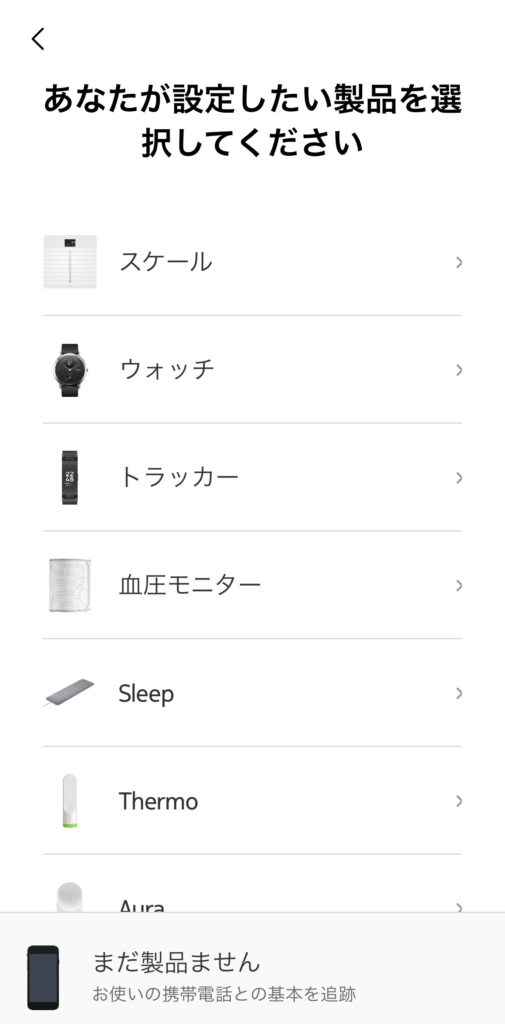
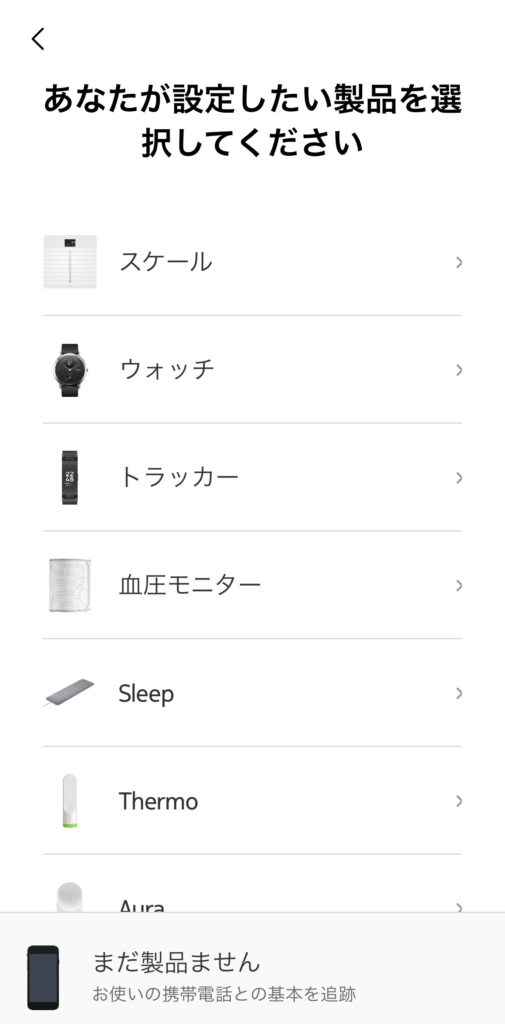
すると様々な製品カテゴリーが表示されるので、今回は『スケール』を選択。


すると詳細を選択する画面に遷移するので、今回は『Body+』を選択。


『インストール』をタップ。
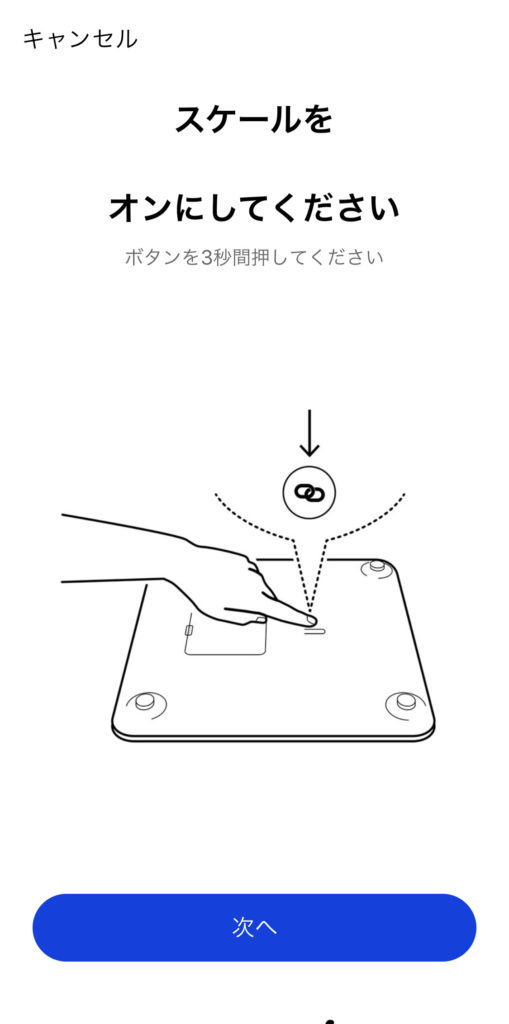
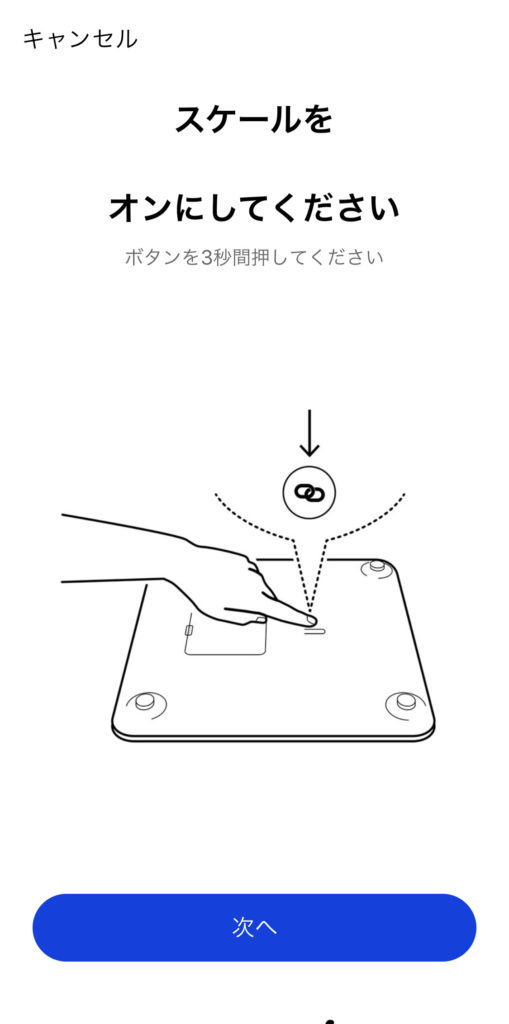
画面の指示に従って『Body+』裏面にある『ユニット&ペアリングボタン』を3秒間押すと、、
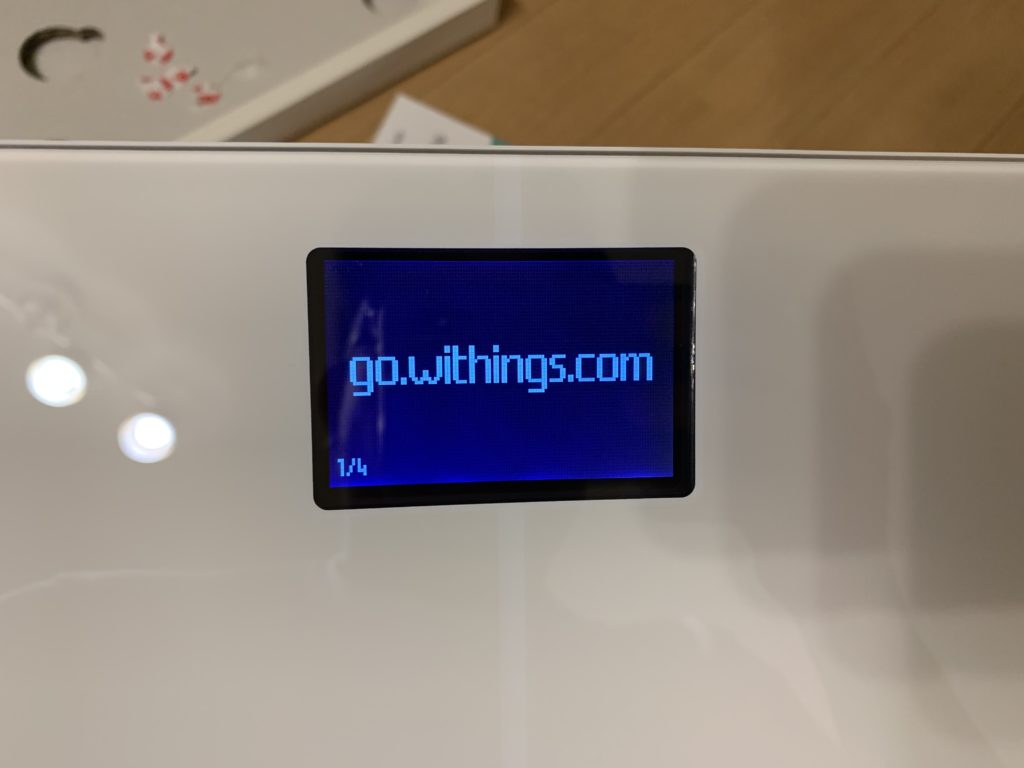
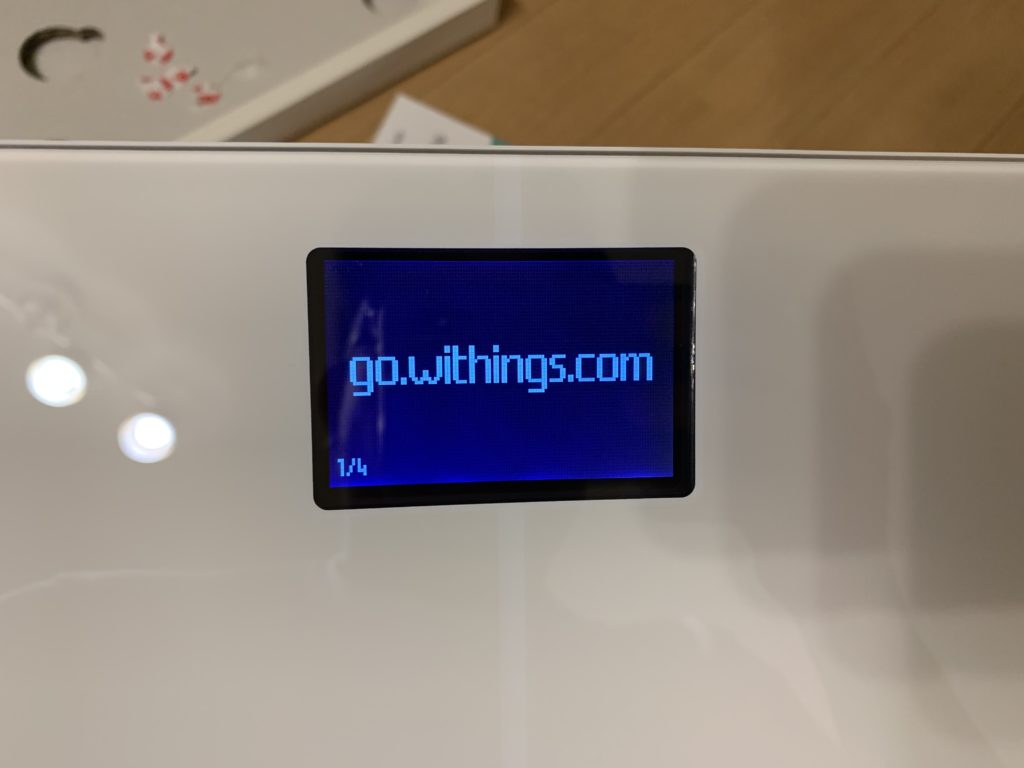
スマートフォンとペアリングするためのモードに。
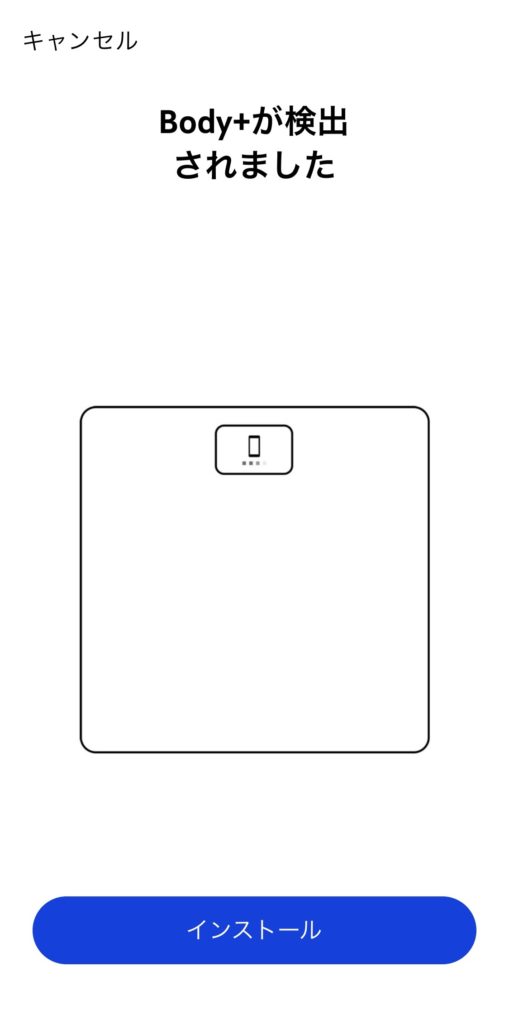
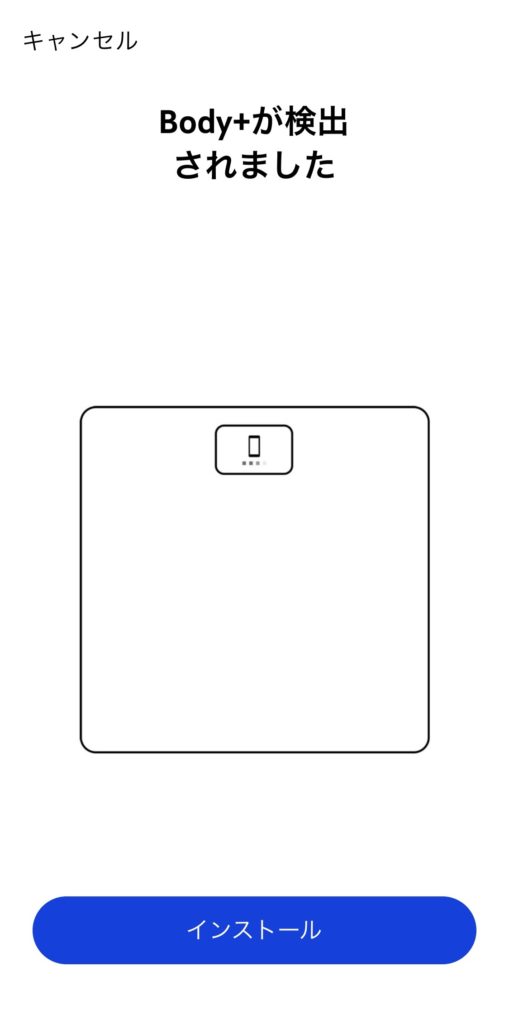
程なくして『Body+』が検出されるので、ここでも『インストール』をタップ。
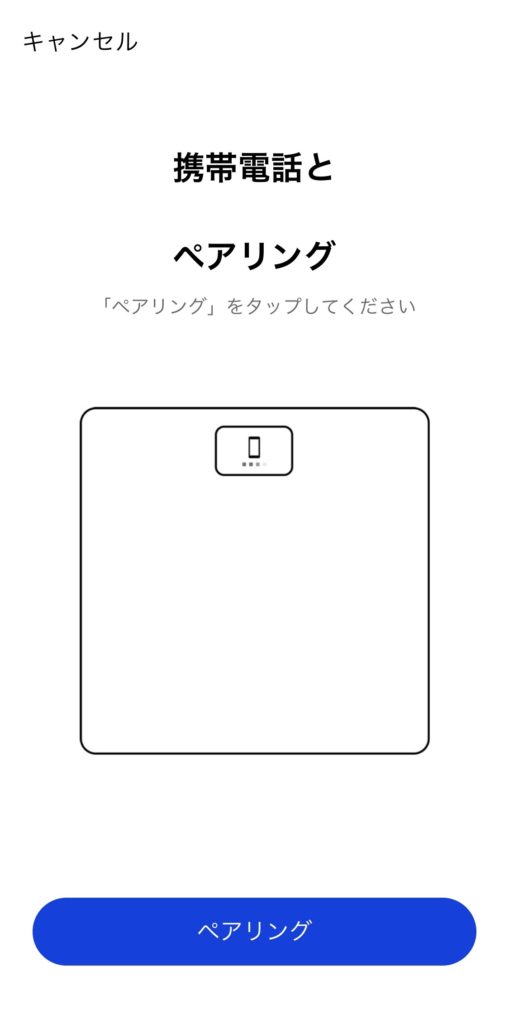
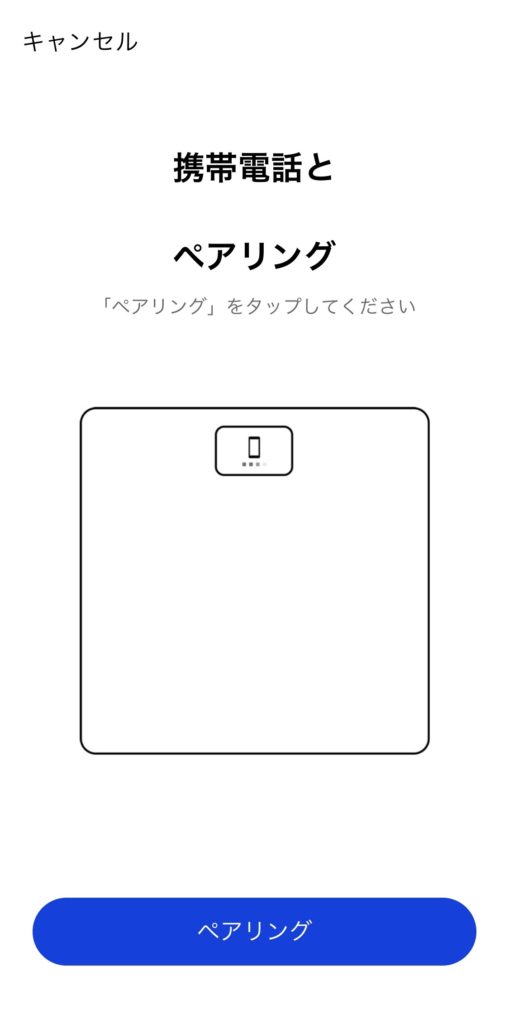
次にBluetoothを使ってスマートフォンとペアリングします。
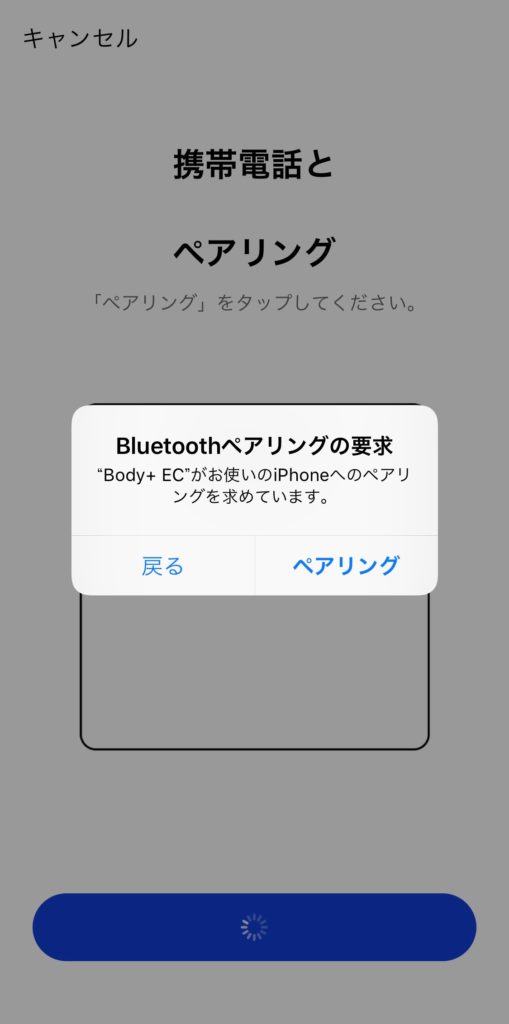
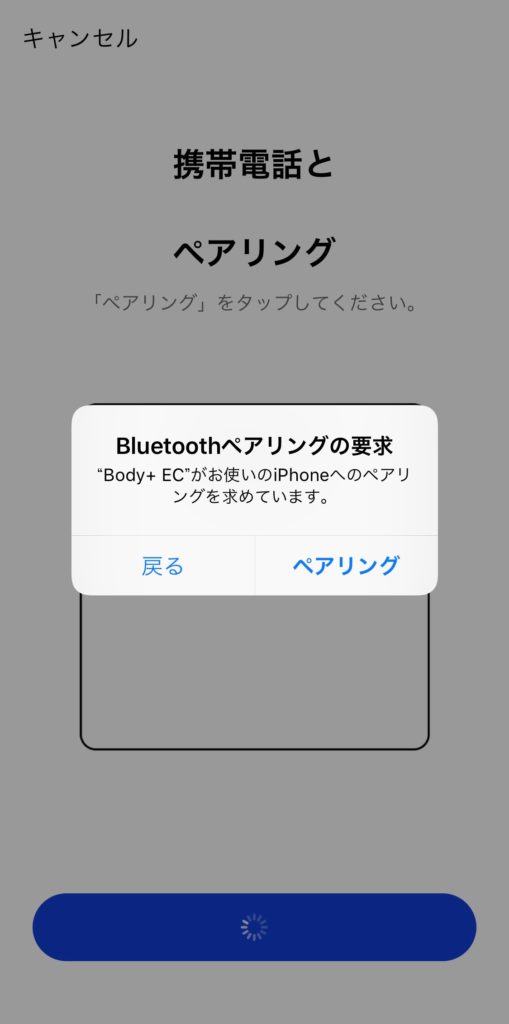
上のような画面になるので、ペアリングを許可。
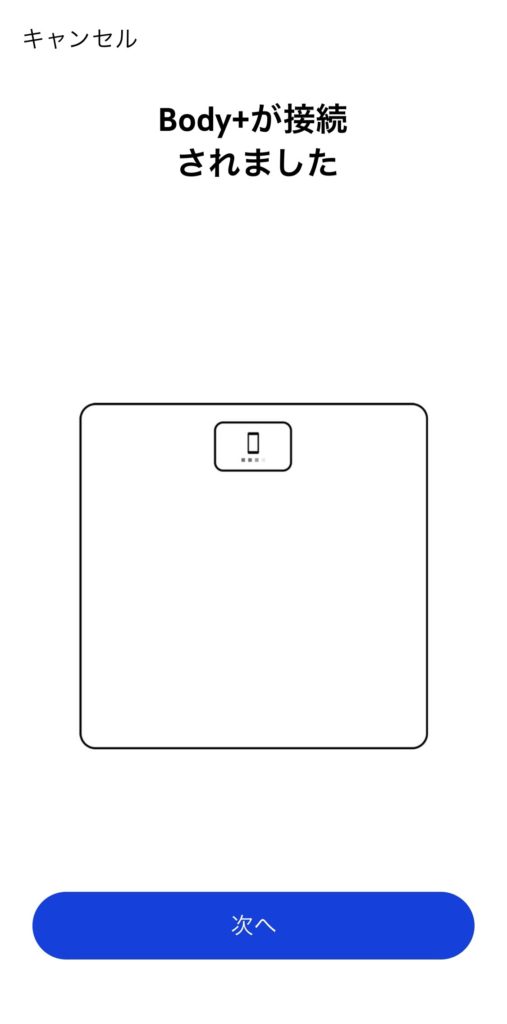
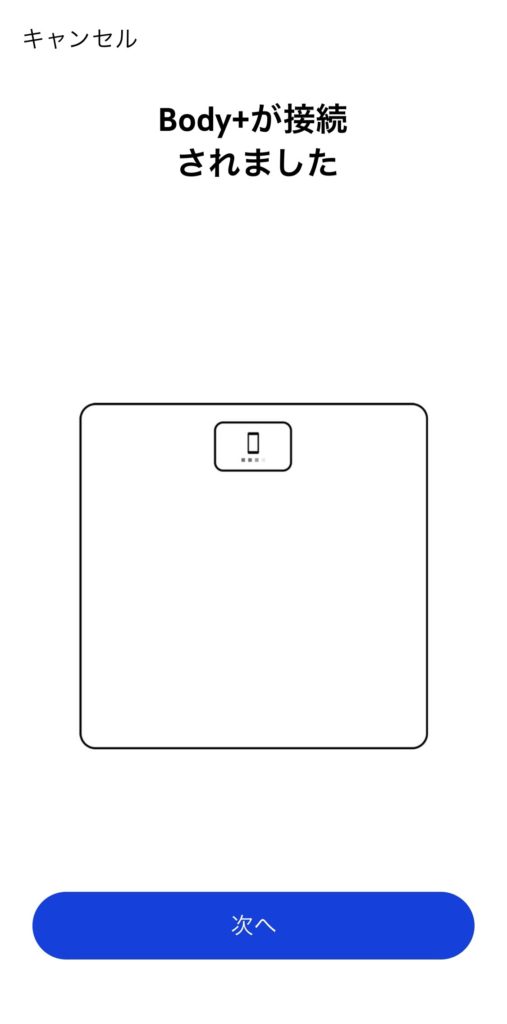
ペアリングがうまくいけば『接続されました』と表示されます。
『次へ』をタップするとアカウントの作成にうつります。
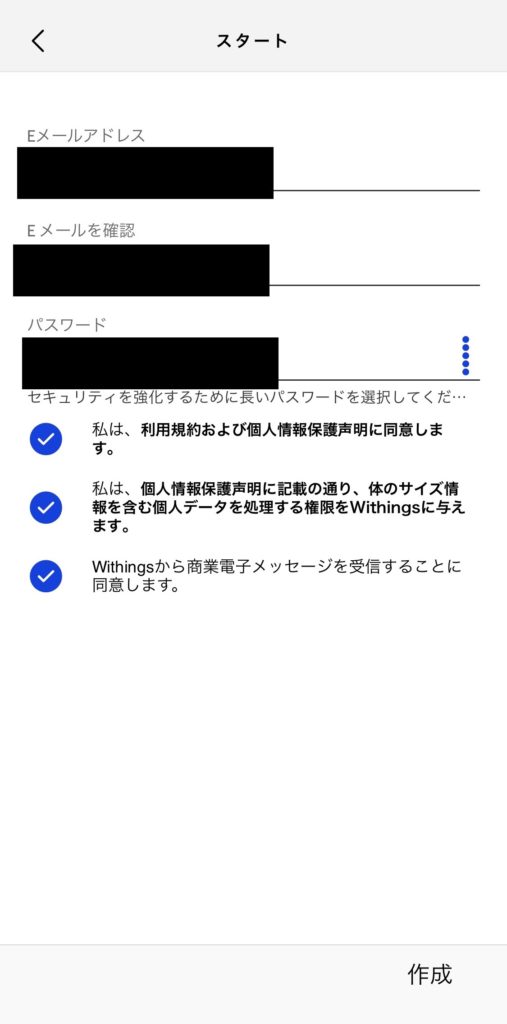
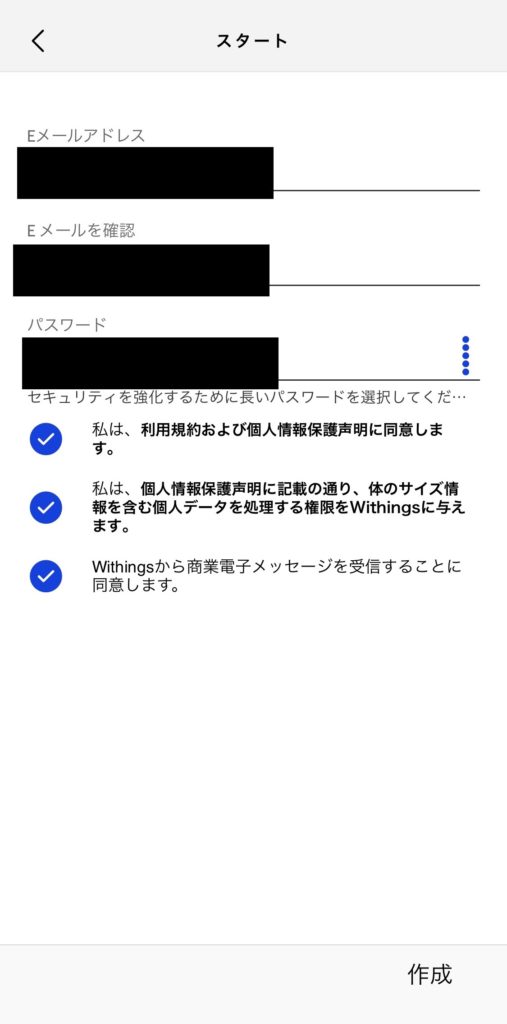
画面のように、メールアドレスとパスワードを入力し、青いチェックを入れたら右下の『作成』をタップ。
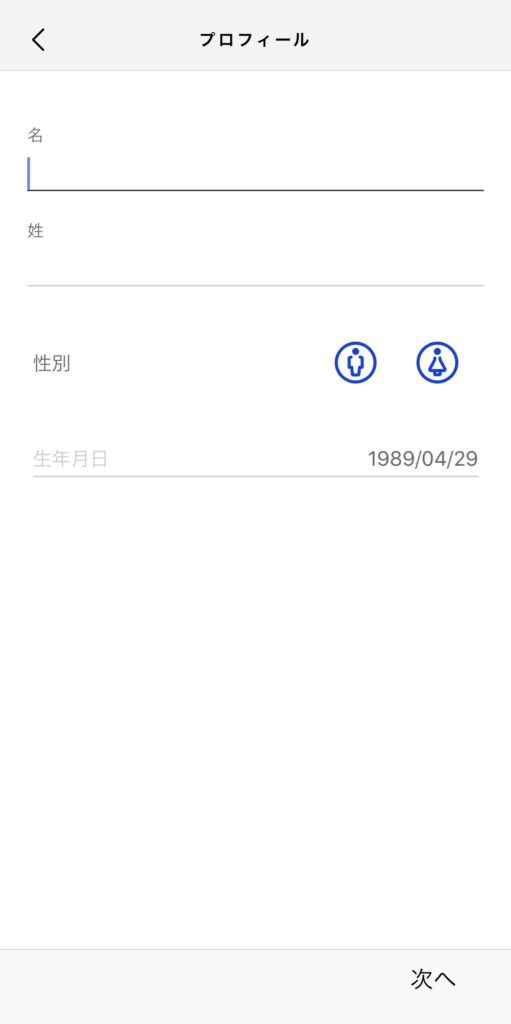
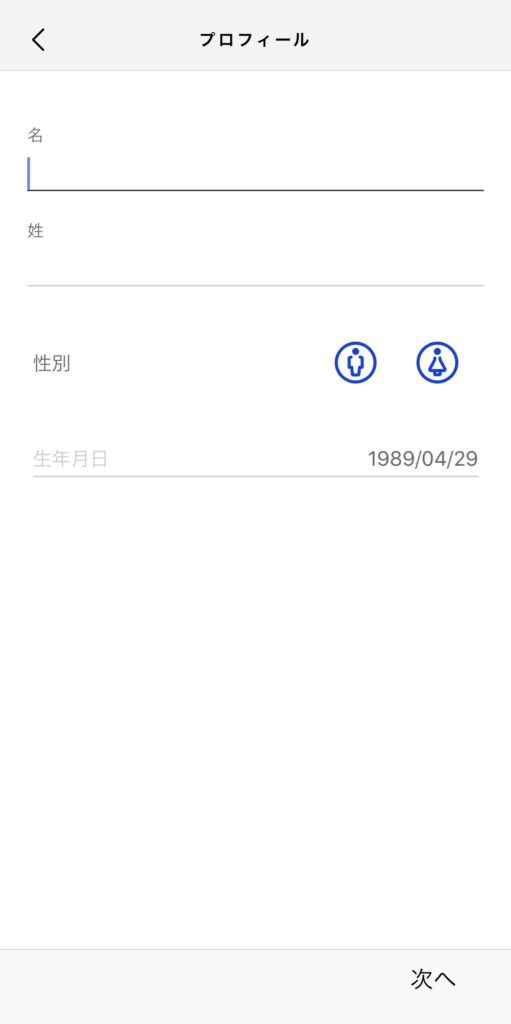
次に名前や性別、生年月日などを入力し、アカウントの作成は完了。
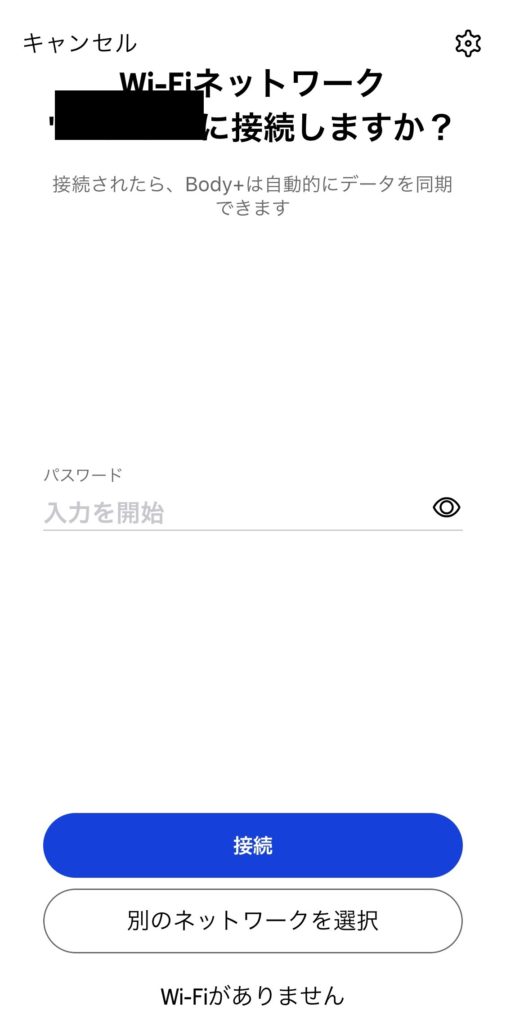
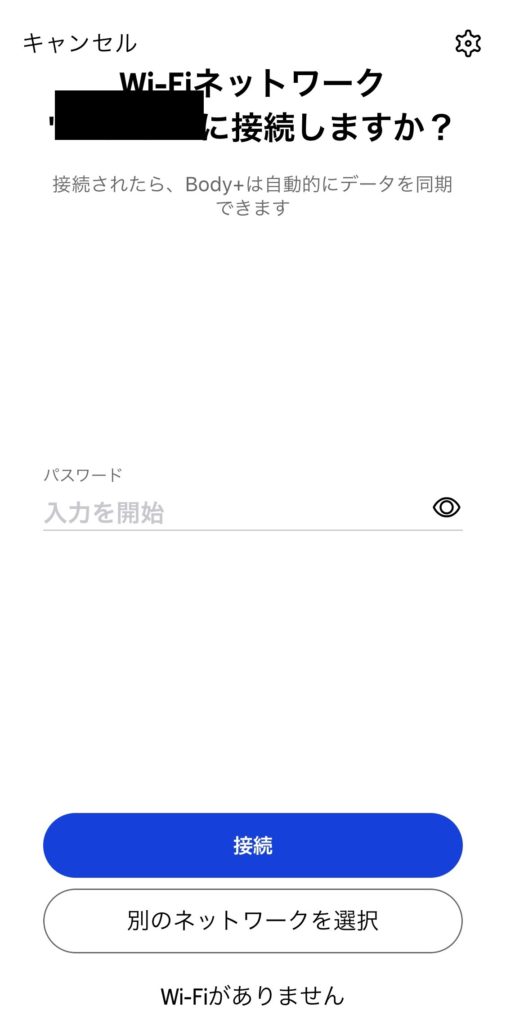
今度は『Body+』本体のWi-Fi設定。
家庭内で使用しているネットワークを選択し、パスワードを入力して『接続』をタップしましょう。
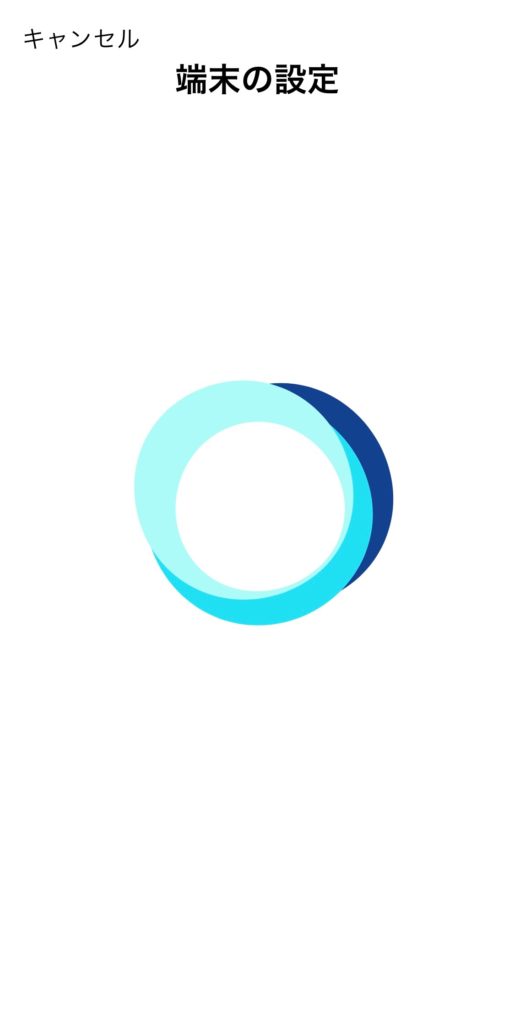
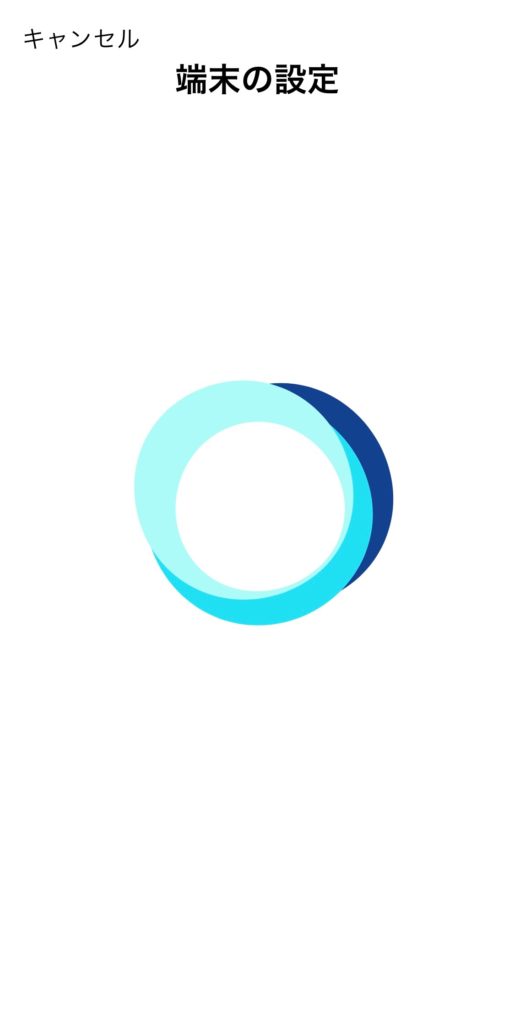
Wi-Fiのパスワードさえ間違えていなければ問題なく処理が進むはずですが、うまくいかないようであれば『Body+』本体がスリープモードになっていないか確認してください。(わたしはこれで引っかかりました)
ちなみにルーター側で特定のIPアドレス以外の接続を禁止および制限している場合はルーター側の設定を変更するか、アプリ側でIPアドレスなどを手打ちする必要があります。
- Body+本体がスリープになっていないか確認
- 必要に応じてルーターもしくはアプリ側でIPアドレスの設定をする
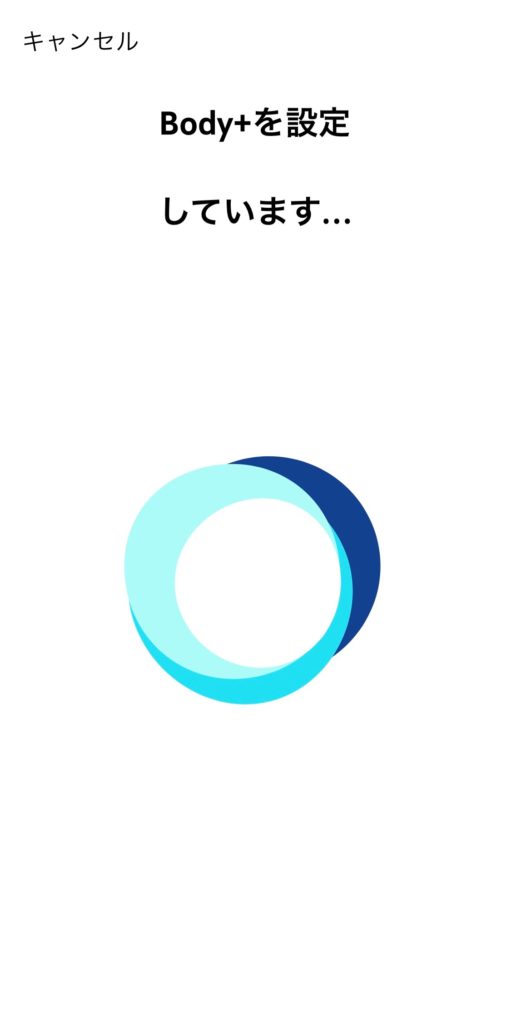
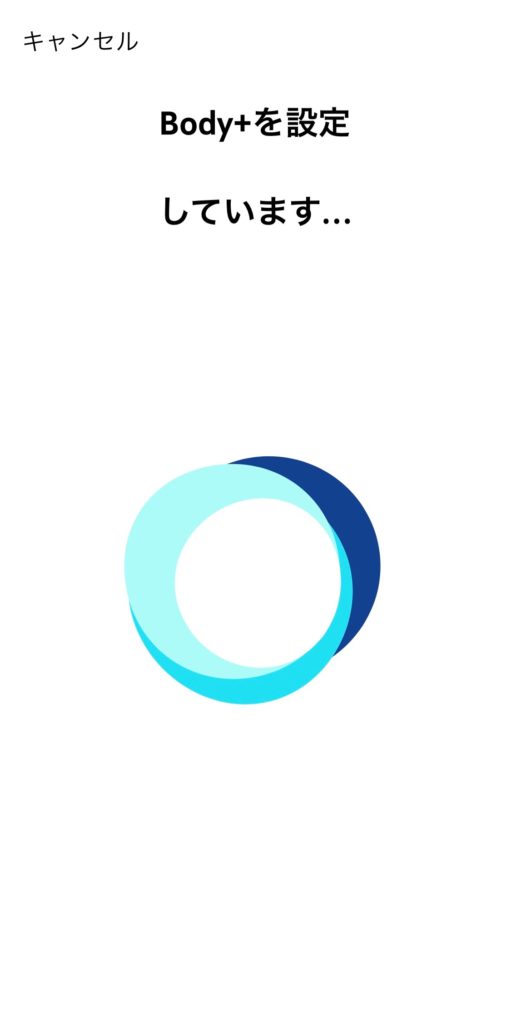
接続がうまくいけば上のような画面になり、、、


これで使用する準備はほぼ完了!
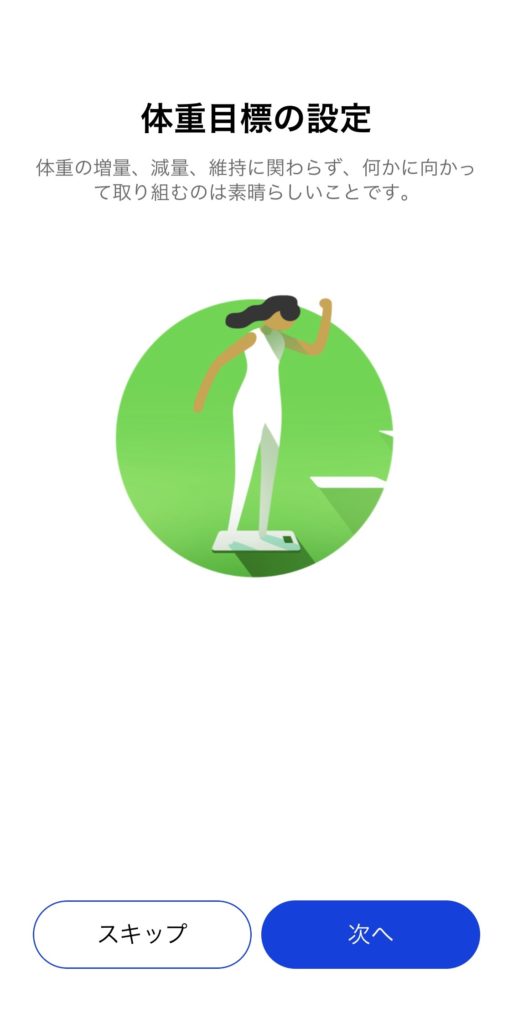
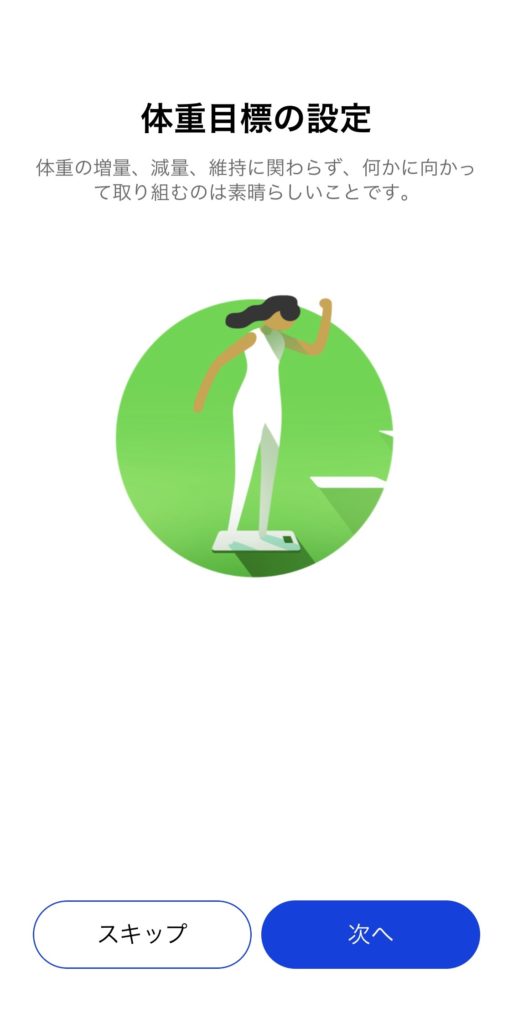
体重目標の設定などを行うことができますが、このあたりはあとからでも変更することができるので、まずはスキップしても大丈夫だと思います。
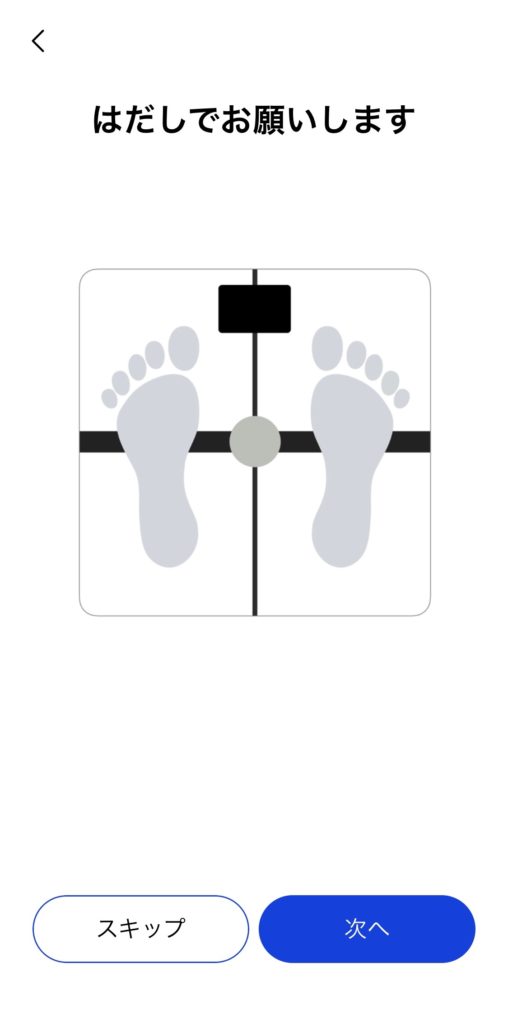
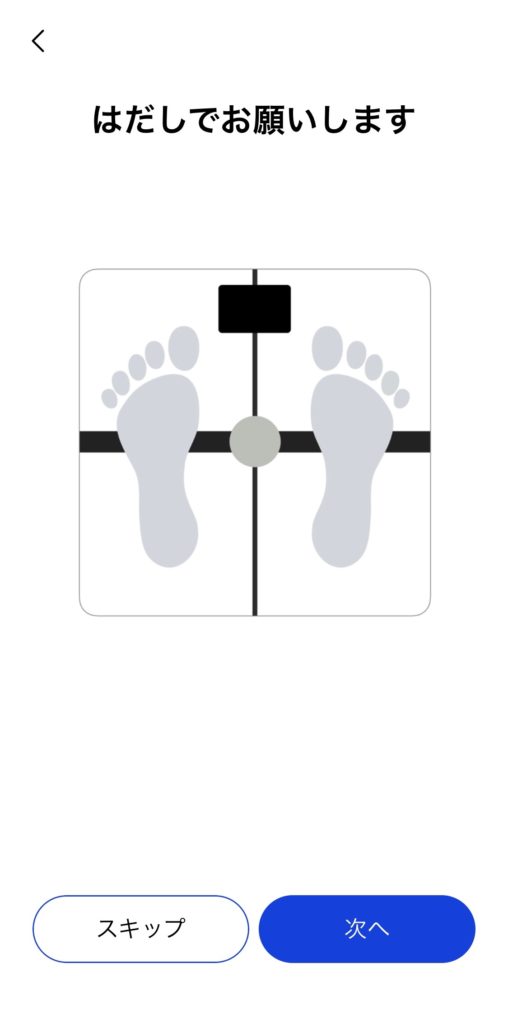
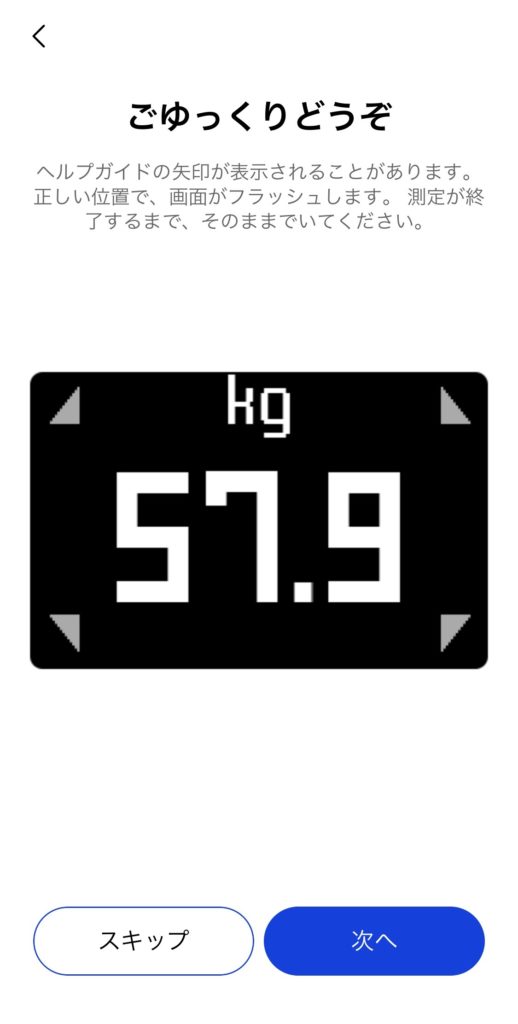
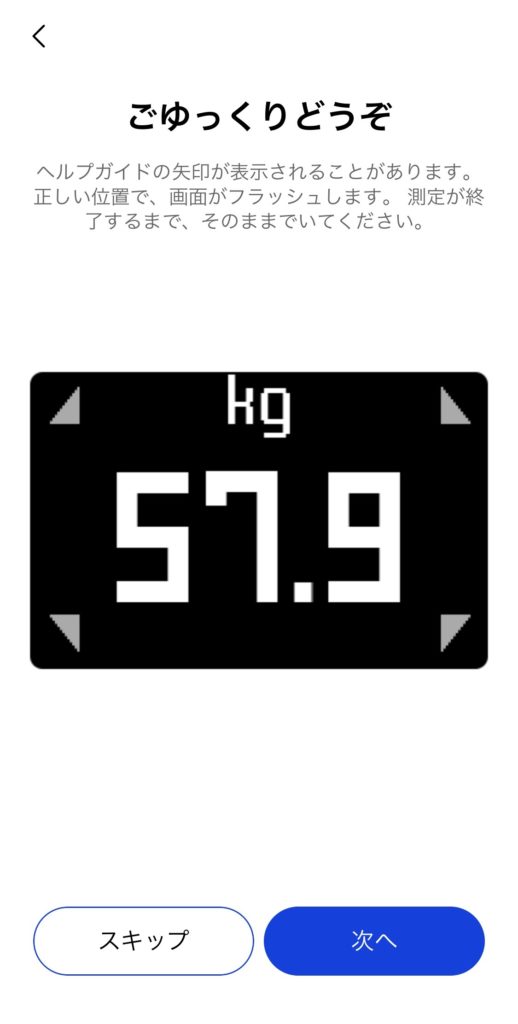
最後に体重計の乗り方についてアプリから指示があるので、そのとおりに従い体重を測定します。
おそらくこの初回測定の結果を基にユーザーを自動で判別しているものと思われます。
奥さんなど同居している方を新しいユーザーとして追加したい場合は、それぞれのスマートフォンで同じ手順で進めるだけです。
- アプリをダウンロード
- アプリの指示通りに操作
- アカウントを作成
- 体重計に乗る
体重を測定してみよう
ここまでの流れのとおりにセットアップが完了していたら、あとは体重計に乗るたびに自動的にクラウド上にアップロードされます。
せっかくなんで激太りしたわたしのデータを一部交えながら実際の画面を紹介していきます。




いやはや本当に大きくなりました、、。
最初に体重が表示され、そのあとは自分が選択している項目が順番に表示されます。
ちなみに表示させる項目はアプリからいつでも変更が可能です。
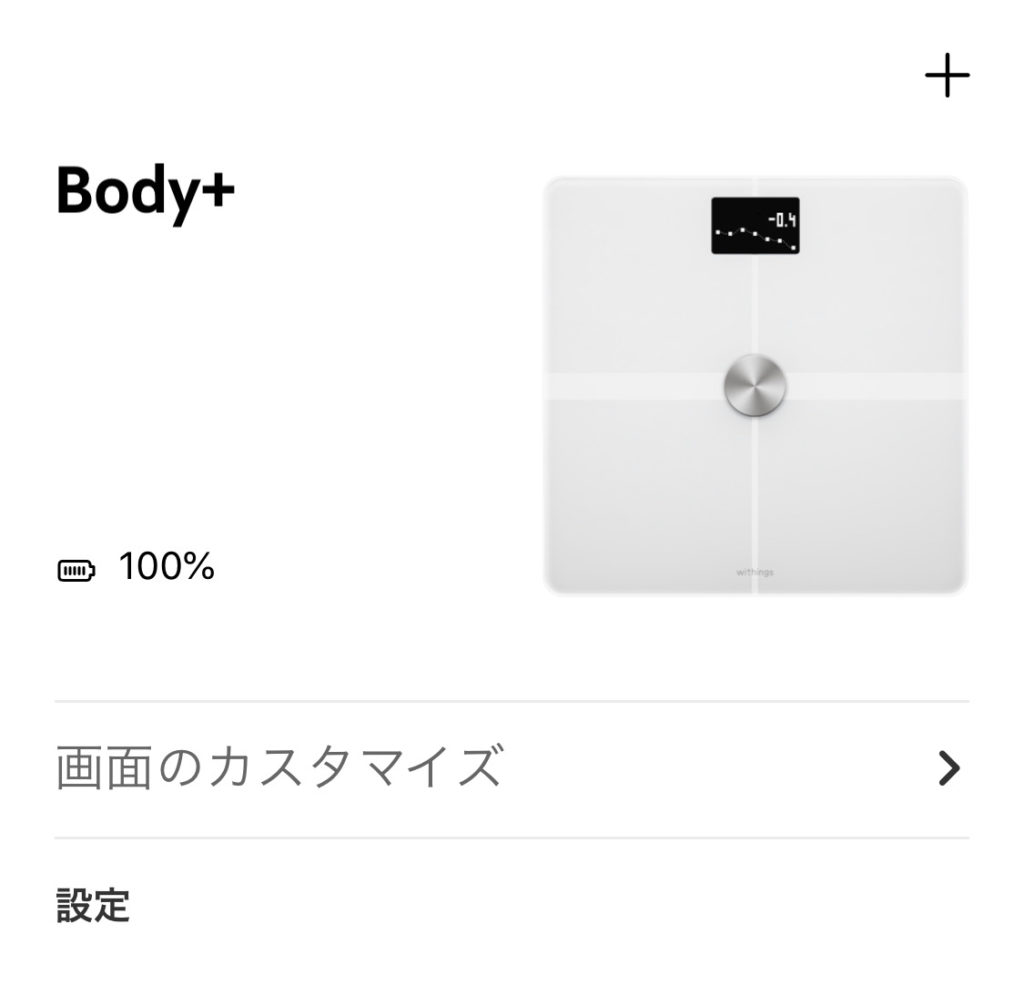
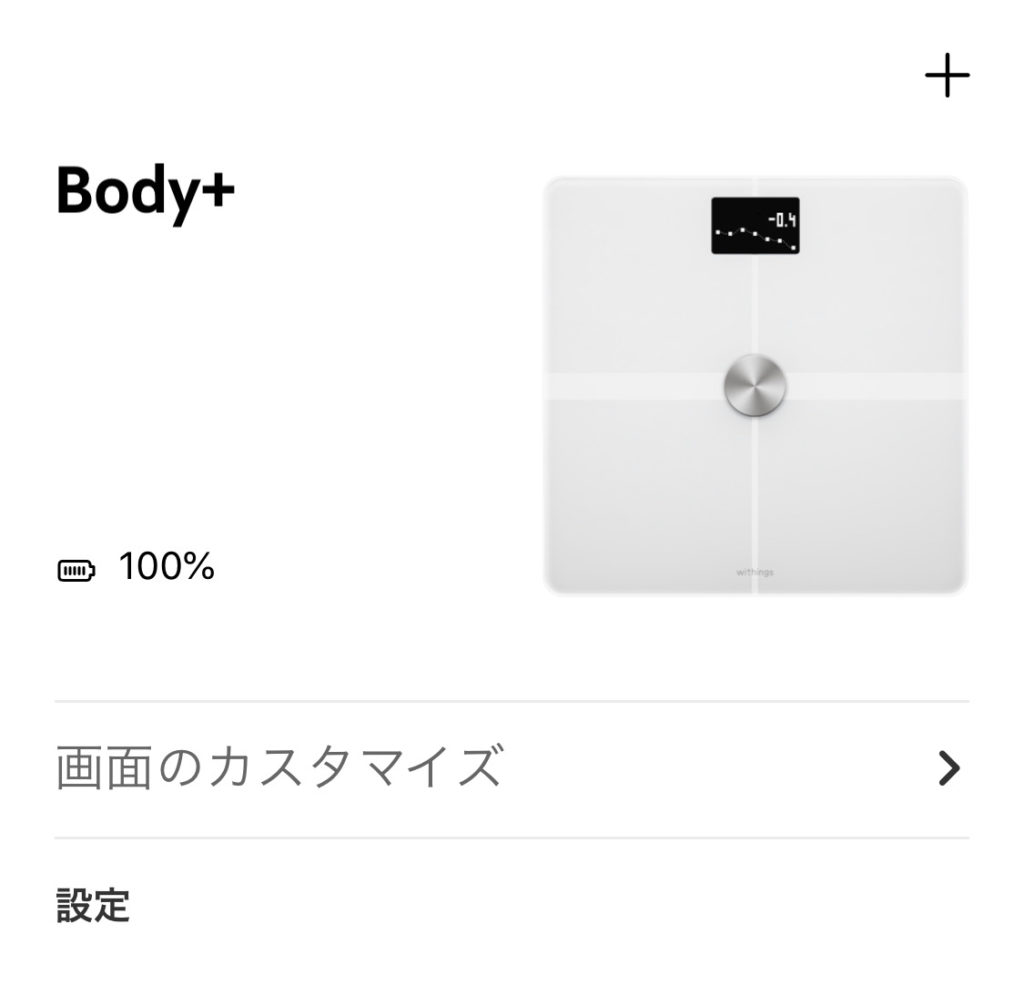
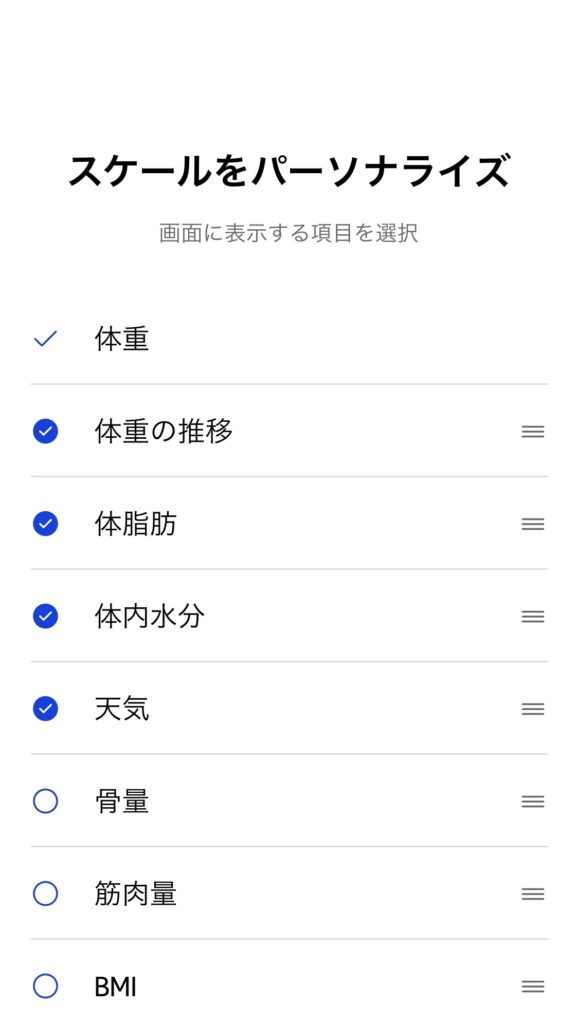
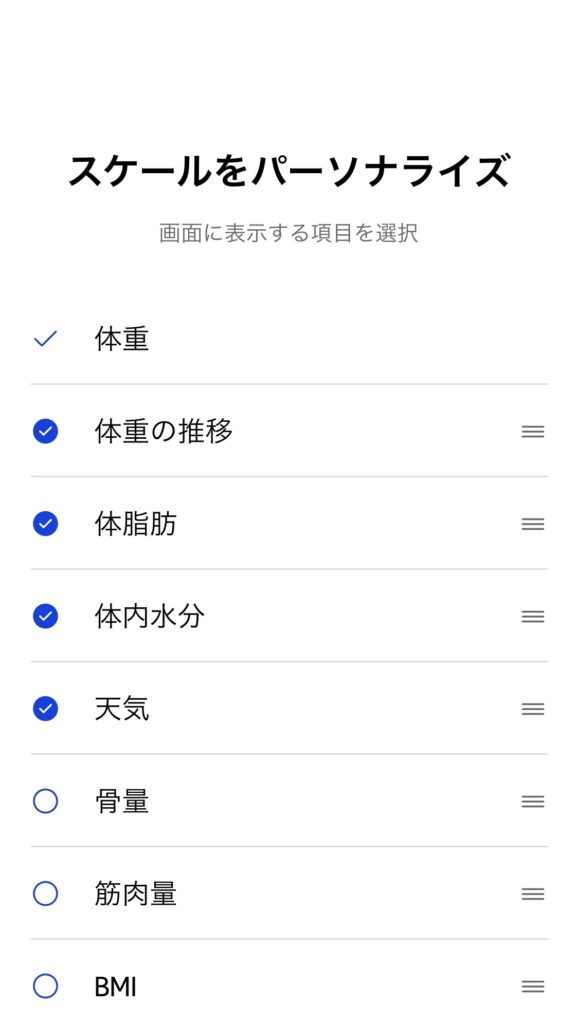
測定後どのくらいでクラウドアップロードが完了するかはわかりませんが、かなり早くアップロードは完了します。
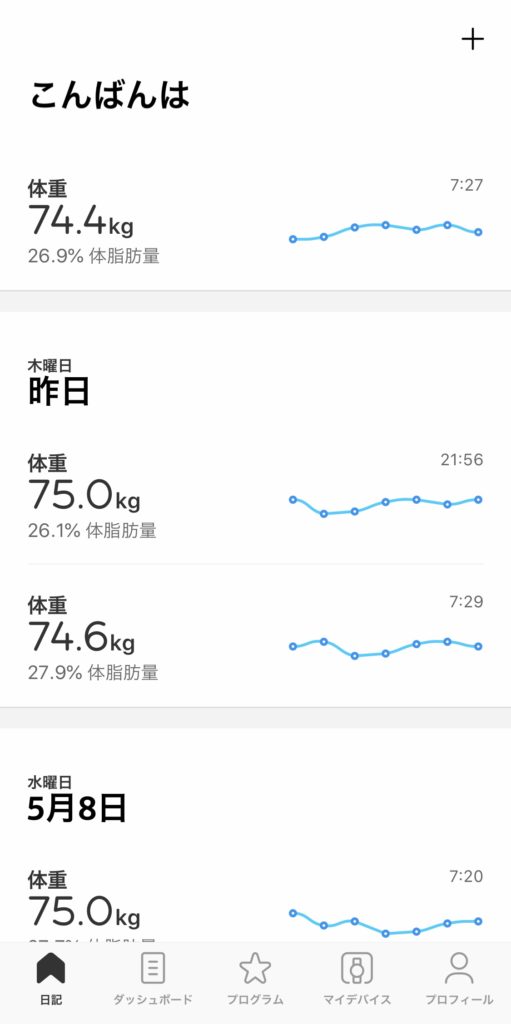
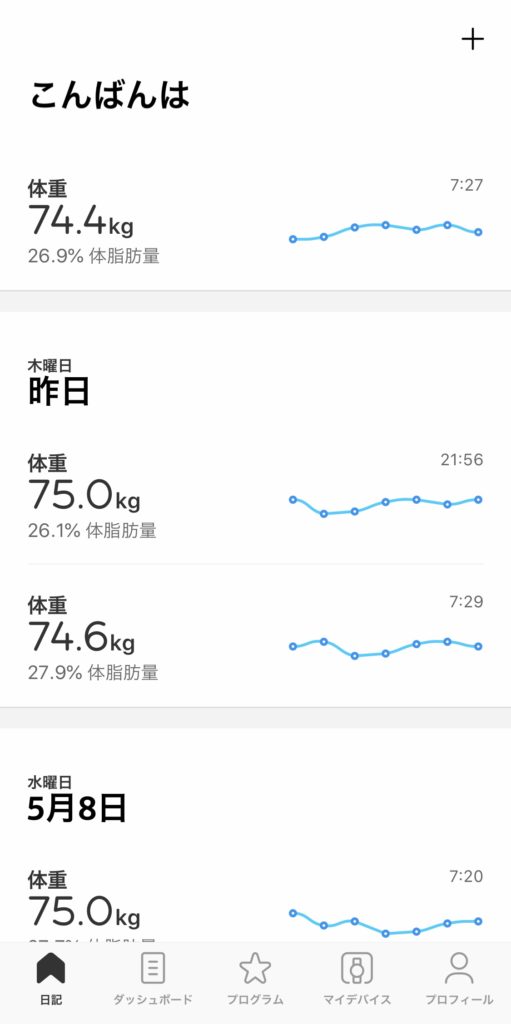
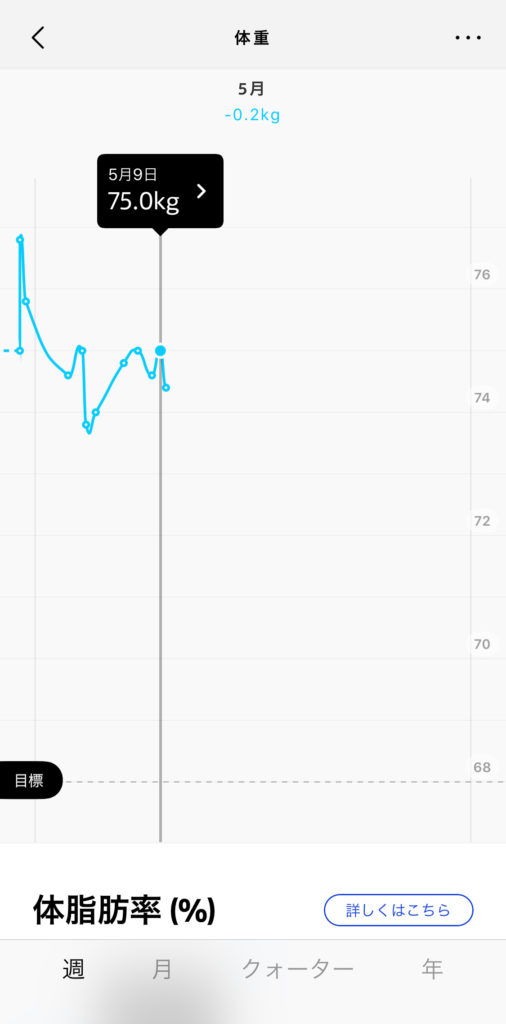
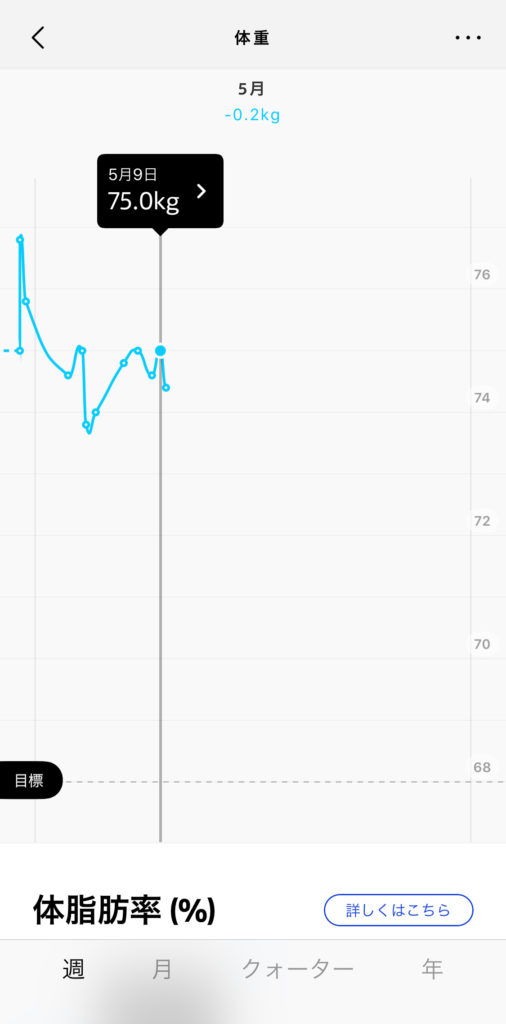
グラフで管理できるので、各項目の増減がすぐにわかるのも良いところ。
まとめ
国産の体重計でもいいものはたくさんあります。
しかしデザイン性がいまひとつだったり、スマホ対応と言いながらアプリを起動しなければならなかったりと惜しい製品が多い気が。
その点この『Withings Body+』であれば、「ただ乗るだけ」で自動的にクラウド上にデータがアップロードされ面倒なことはなにもありません。
しかもアプリ上でグラフ化されいつでも確認することができます。
漠然と体重計に乗っている人は多いと思いますが、グラフ化されることで
- 何を食べて太ったのか
- 何をして痩せたのか
に、より到達しやすくしてくれると思います。
また、グラフ化され、アプリで確認しやすいことで言い逃れ出来ない環境ができるため、ダイエットをしようとしている人にとっては、強力な後押しになるかも?
さらにこのデータは他のエクササイズやヘルスケア系のアプリやZwiftなんかと連携することもできるというメリットもあります。(こちらは近々記事にします)
値段こそ1万円くらいしますが、
- 継続的に体重を測定したい
- 家族で体重を管理したい
- エクササイズ系のアプリと連携したい
なんて家庭には非常にお勧めです!